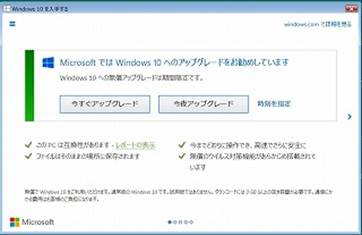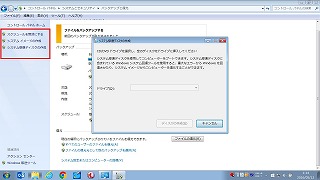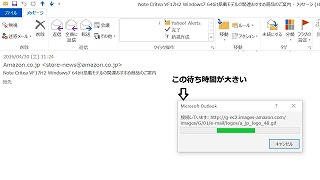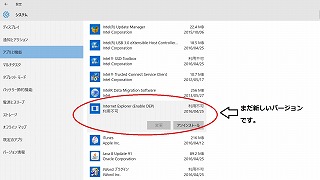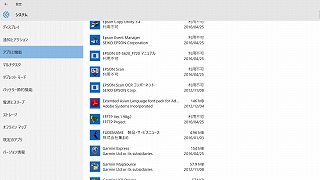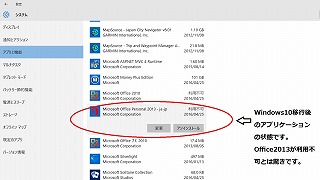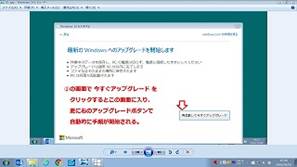Windows10無償アップグレードの期限が2016年7月29日に迫りました・・・あなたならどうする?

私からのお勧め;まず、
『出来るだけ早く現行システムのバックアップと、リカバリDVDを作成して下さい』
お話はその後です。
(以下、サムネール画像をクリックすると拡大します)
【バックアップを取る理由は以下】
Windows10への無償アップグレードの期日が迫ったせいか、最近はアップグレードを促すメッセージが頻繁に表示されます。
その内容も有無を言わさずといった感じで、タスクバー右端のWindowsマーク(田)をクリックすると上の画像が現われます。
注意深く考えないとアップグレードをしない選択肢が無い様な感覚に襲われて
『[今すぐアップグレード] は困るので、右側の
[今晩アップグレード]
をクリックしてから“時刻を指定”で延ばせばいいか』 なんて問題を先送りすると、忘れた頃にいきなり
アップグレードが始まってビックリすることがあります。そうなると途中で戻れないので諦めるしかありません。(自分の反省)
Windows10への移行を自分の意思で行いたい人は、アップグレードがスケジュールされていないことを時々確認することを強く
お勧めします。
それでもWindows10のアップグレードが無事終了して必要なアプリが全て問題なく動き、PCの処理速度にも影響が無ければ
メデタシメデタシでこの先を読む必要はありません。
もし、手動でアップグレード作業を開始する場合でも現行システムのバックアップとリカバリDVDは作成しておきましょう。
バックアップはコントロールパネルの”システムとセキュリティ”の指示に従って取得して下さい。
何故バックアップを取るのかって? それはWindows10へのアップグレードが完了後に許容できない不具合があったり、認識でき
ないハードウェアがあったり、大事なアプリが動かなくなったりとか理由は沢山あります。 その場合は一度前のWindowsバージョンに
戻す必要があります。(Windows10⇒Windows7またはWindows8.1)
マイクロソフトはそんな時でも「Windows 10にアップグレードしてから31日以内であれば、回復機能を使用してWindows 7
に戻すことができます。」と胸を張ってアップグレードが安全なものと言い切っています。
でも・・・・私の様に、Windows7への回復中に「問題が発生したので作業を中断します」と表示されたらどうしますか?
こうなると、もうどうにもなりません。 PCそのものの機能が停止してしまいます。 Windows10にも戻れません。
長くなりましたが、以上が
『出来るだけ早く現行システムのバックアップとリカバリDVDを作成して下さい』 の理由です。
バックアップからリカバリする方法は時間を要しますが、非常に簡単ですし、バックアップ取得時の状態を忠実に再現できます。
【Windows10への移行断念の理由】
昨年の秋にWindows10への無償アップグレードプログラムが開始された際に早速アップグレード作業を行ないましたが問題多発
で一度も使用することなくWindows7に戻してしまいました。 最近になって無償アップグレード期限が迫ったことと、以前の不具合
が修正されたのではと期待して2回目のアップグレード作業を行ないましたが、残念ながら殆ど同様の不具合が再発しました。
今回は可能な限りそれらの問題を修正しながら3日間ほど我慢して使用しましたが、結局いくつかの重要な問題が解決し切れなかった
ことと、それらの問題を解決する為に多大な時間をかけてまで移行する価値が見出せなかったことから、再びWindows7に戻すことを
決断せざるを得ませんでした。
修正しきれなかった問題の内容を列記します。
(1) Windows7で使っていたInternet Explorer11が管理者モードで動かない。(通常は管理者モードで使います)
(2) Windows10に付属しているブラウザであるEdgeが管理者モードで動かない。(通常は管理者モードで使います)
(3) ネットワークが遅くなりOutlook2010のHTMLモードでは、メールを開く際のネットアクセスに時間がかかる。
(4) 動作しないソフトが多数。 互換モードでも救済出来ないものも多く、新たに購入不可能なソフトは絶望的。
(5) テキストが滲んで汚い。
(6) タスクマネジャで確認するとアイドル時にディスクアクセスとCPU負荷が異様に高くて全体がスローダウン。
(7) 画面キャプチャーを取ると、画面が拡大されてしまう為に画面全体のキャプチャーが取れない。
これらの不具合に対してMicrosoftやネット上に開示されている対応策を可能な限り実施しましたが、回復しませんでした。
特に管理者モードでのスローダウンは手の打ち様がありません。ネットワークの問題かなと思うと Google Chromeや Gmail
は正常に動作するのでそうでは無い様です。
上記(3)のHTMLメールをオープンする際の遅延理由は下記の通りでブラウザが遅いことと同じ理由かも知れません。
上記(4)の動作しないソフトは管理画面から参照できますが、数が多すぎます。 それにOffice2013が利用不可とは
呆れるばかりです。 アップグレードは全て自動で行なわれるので、私の設定ミスではありません。
上記(6)のアイドル時の高負荷現象をタスクマネジャで表示し画面キャプチャーを取得しましたが、(7)で述べた不具合で
表示画面よりも拡大された画像が記録される為に全てを表示出来ない。
【Windows10への移行手順】
グレードアップに必要な手順は特に記述する程のものではありません。 下記の三枚の写真の通り進めれば全て自動でアップグレードが行なわれます。
【おわりに】
今回もWindows7に戻ってしまいましたが、念の為にWindows10で作成したシステムディスクを消去せずにドライブごと保管しました
ので、無償アップグレード期間が終了しても、いつでもWindows10の稼動は可能です。
★★★★★★★★★★★★★★★★★★★★★★★★★★★★★★★★
以上